 2022年2022年很详细的AD域搭建文件共享服务器方法 .pdf
2022年2022年很详细的AD域搭建文件共享服务器方法 .pdf




 ( 4.5 )
( 4.5 )《2022年2022年很详细的AD域搭建文件共享服务器方法 .pdf》由会员分享,可在线阅读,更多相关《2022年2022年很详细的AD域搭建文件共享服务器方法 .pdf(6页珍藏版)》请在淘文阁 - 分享文档赚钱的网站上搜索。
1、利用 AD 域控搭建文件服务器方法一、试验环境1.域控制器2008R2操作系统2.需要的组织和成员组织单位:财务部组:财务部成员:cw1 cw2 组织单位:品质部组:品质部成员:pz1 pz2 3.需要的文件夹和子文件夹一级总文件夹:information 二级子文件夹:财务部三级子文件夹:cw1 cw2 共享文件二级子文件夹:品质部三级子文件夹:pz1 pz2 共享文件二、试验目的1.不同的部门的人只能打开本部门文件夹内的“共享文件”文件夹和以自己命名或已授权的文件夹。“共享文件”部门组织内每个人都可以有访问和写入权限。2.假设财务部整个部门或个别人员需要访问品质部“共享文件”或“成员文件夹
2、”可以在需要访问的部门中加入相应的组或者组成员来实现相互访问和权限分配。3.特别需要注意的部分已经用红色字体标记起来,对于初学者一定要认真查看和区分。三、操作实验建立组织单位和组以及成员1.在 AD用户和计算机中建立财务部和品质部组织单位和组以及成员,(使用原来的 AD 域做的试验所以有点不规范)建立的 Pinzhubu组和财务部组。如图2.将各组织单位的的成员加入到各自的组中去,否则在搭建文件服务器后没有权限打开文件,建立组的时候默认组作用域是“全局”和组类型是“安全组”建立的时候不要去选其他的让它默认就好。如图名师资料总结-精品资料欢迎下载-名师精心整理-第 1 页,共 6 页 -建立共享
3、文件夹3.这里主要注意的是将默认的USERS 组删除掉重新添加一个新的USERS 组,并且注意选择应用于“此文件夹和文件”和分配其权限。其他的比较简单按照操作步骤来来就可以了。4.随意新建一个文件夹名称,这里以“information”为例,选择文件夹右键属性-共享-高级共享-勾选开启共享-权限-将默认的Everryone 分配更改和读取权限,如图 ps:原因是远程共享时有足够的网络共享权限访问。共享权限和安全权限区别请百度!5.完成共享权限后开始本地安全权限分配,选择安全-高级-更改权限-将“包括可从该对象的父项继承的权限”的勾取消,(因为只有这样才可以删除只带的2 个 USERS 组)-选
4、择添加-删除系统自带的2 个 USERS 组(因为系统自带的USERS 组应用于的默认设置匹配)-添加新的 USERS 组-对象选择应用于 _此文件夹和文件并选择图中的标识出现的5 个读取权限。如图6.完成以上步骤后一级总文件夹:information 搭建完成,搭建二级文件夹时注意选择应用于“此文件夹和文件”和分配的权限即可,名师资料总结-精品资料欢迎下载-名师精心整理-第 2 页,共 6 页 -USERS 组权限以及在一级文件夹权限中分配好,系统会自动继承下来无需再次配置。7.建立好财务部和品质部二级文件夹后,右键属性-安全-高级-更改权限(这里注意不要将“包括可从该对象的父项继承的权限”
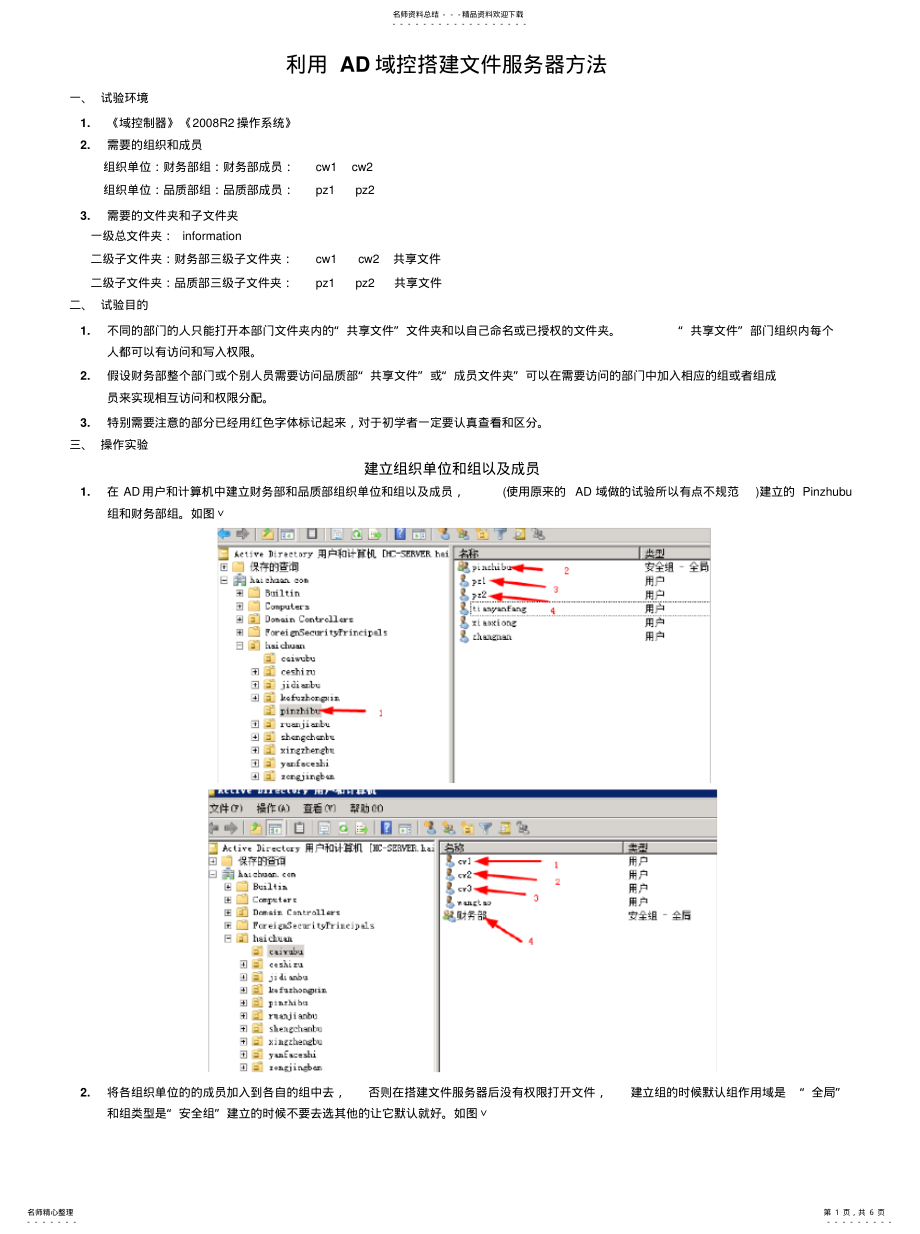
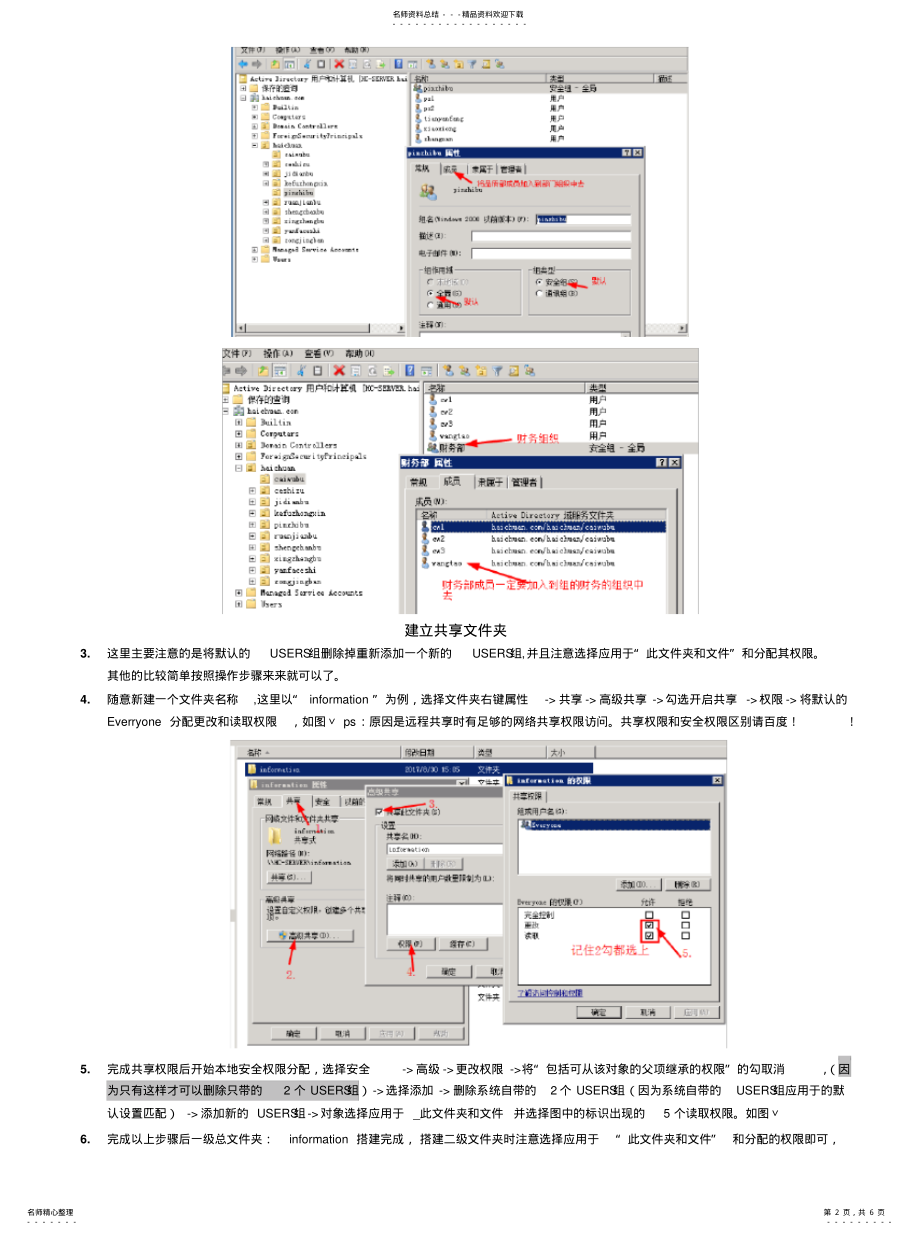
- 配套讲稿:
如PPT文件的首页显示word图标,表示该PPT已包含配套word讲稿。双击word图标可打开word文档。
- 特殊限制:
部分文档作品中含有的国旗、国徽等图片,仅作为作品整体效果示例展示,禁止商用。设计者仅对作品中独创性部分享有著作权。
- 关 键 词:
- 2022年2022年很详细的AD域搭建文件共享服务器方法 2022 详细 AD 搭建 文件 共享 服务器 方法
 淘文阁 - 分享文档赚钱的网站所有资源均是用户自行上传分享,仅供网友学习交流,未经上传用户书面授权,请勿作他用。
淘文阁 - 分享文档赚钱的网站所有资源均是用户自行上传分享,仅供网友学习交流,未经上传用户书面授权,请勿作他用。





限制150内